为什么我的电脑发出有趣的噪音?
已发表: 2022-10-25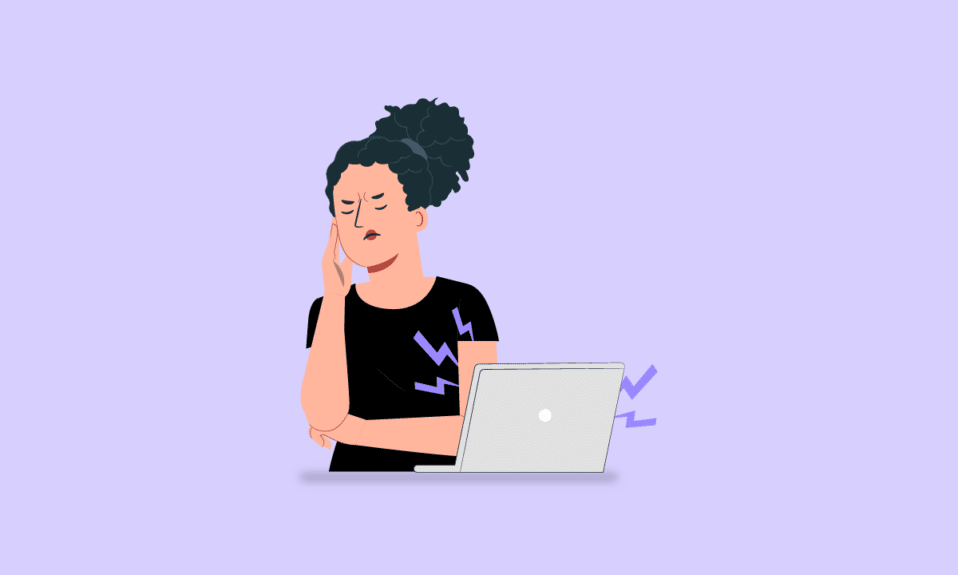
在这个现代时代,PC 具有如此多的功能,其中之一包括优化的流媒体体验。 为此,您的 PC 上的音频必须处于最佳状态,但是计算机发出有趣的噪音可能是一个令人沮丧的问题。 该问题可能是由于某些错误配置或某些更改的设置造成的。 如果您对我的电脑为什么会在您的脑海中发出噪音有疑问,您可以在本文中获得该问题的解决方案。 阅读给定的方法直到最后找出修复我的计算机的最佳解决方案是产生奇怪的噪音问题。
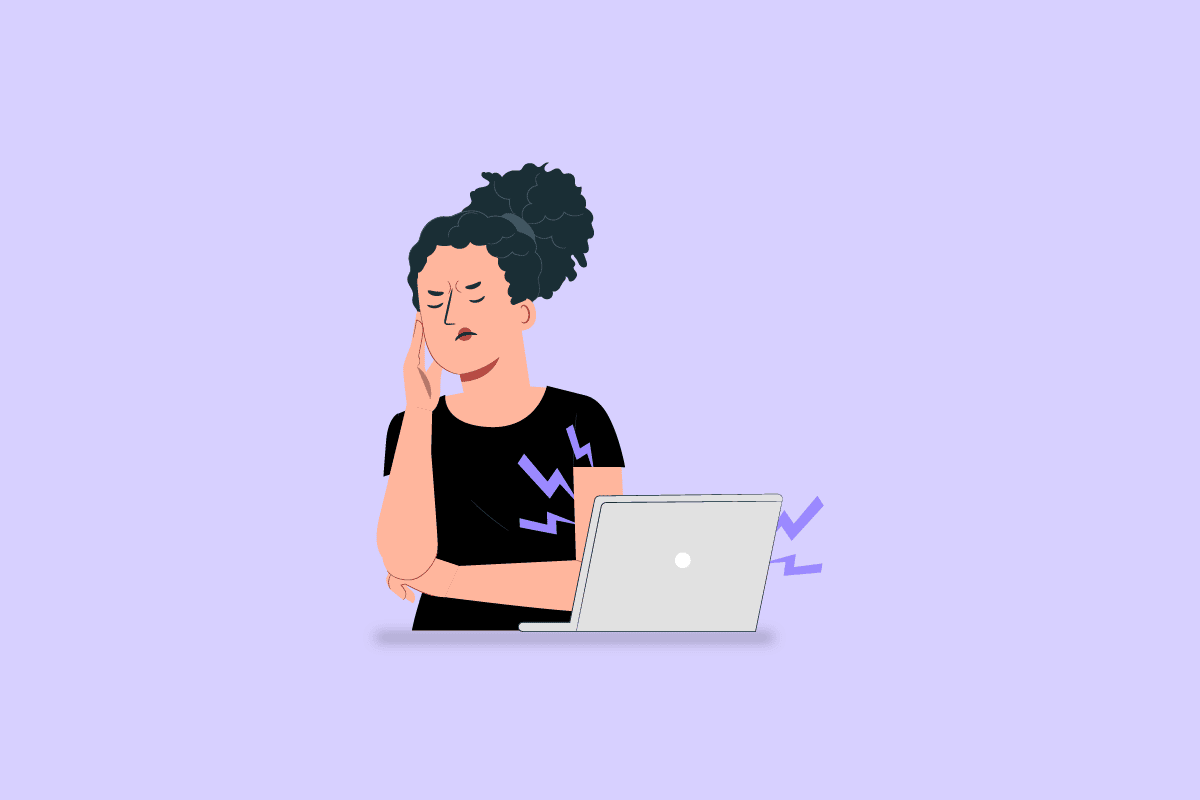
内容
- 为什么我的电脑发出有趣的噪音?
- 如何修复我的电脑产生了奇怪的噪音问题
- 方法一:基本故障排除方法
- 方法二:清除电脑干扰
- 方法 3:解决硬件问题
- 方法 4:更新或重新安装音频驱动程序
- 方法 5:禁用音频增强
- 方法 6:重新初始化默认音频设备
为什么我的电脑发出有趣的噪音?
以下部分列出了计算机可能发出一些噪音的可能原因。
- 硬件问题 -外部硬件组件可能放置不正确或可能因磨损而损坏。 磁盘表面可能已损坏,或者灰尘可能会积聚在冷却风扇中。 此外,扬声器风扇可能有缺陷的屏蔽或 PC 上的松动组件可能会在框架上振动。
- 有缺陷的硬件组件 – PC 上的驱动头等内部硬件组件可能有故障。 当电流通过时,线圈会发出高频振动,负载越高,线圈的声音可能会越大。 在某些情况下,用于连接两台计算机的显卡或板载调制解调器扬声器可能存在缺陷。 此外,如果内置麦克风靠近冷却风扇,可能会发出声音。
- PC 上的硬盘读写操作重置 –如果硬盘上发生读写操作,您可能会遇到此问题。 这由咔哒声表示,并且在较旧的 PC 上占主导地位。
- 损坏的数据 -系统上的数据(例如系统文件)可能已损坏并且可能会出现问题。
如何修复我的电脑产生了奇怪的噪音问题
在这里,我们列出了在 Windows 10 PC 中解决此问题的故障排除方法。
方法一:基本故障排除方法
解决计算机发出有趣噪音问题的第一种方法是尝试本节中给出的基本故障排除方法。
1A。 检查连接电缆
第一个选项是检查连接电缆是否正确连接并完全插入端口。 有时,声音可能无法通过扬声器传输,可能会发出噪音。
- 确保任何外部扬声器的电缆正确连接到端口。
- 另一种选择是更换兼容性好的扬声器和其他音频连接线来解决问题。

1B。 改变电脑的位置
电脑可能放置在错误的位置,你可能会遇到我的电脑发出奇怪的噪音问题。
- 您可以尝试在 PC 的硬件组件下放置一个托盘或一些固体物体,例如一块不透明的布。
- 此外,请检查 PC 是否在平坦的表面上或尝试将 PC 放置在偏远的地方。
- 如果您使用的是笔记本电脑,请尝试将笔记本电脑提升到更高的位置并使用它。
另请阅读:如何修复音频服务未运行 Windows 10
1C。 检查硬件组件
下一个选项是检查 PC 的硬件组件是否设置正确,或者是否与初始设置有一些偏差。 您可以使用制造商提供的手册并检查硬件组件是否正确放置以解决计算机发出奇怪噪音的问题。
- 尝试将电源砖靠近 PC 并检查噪音是否已清除。
- 检查 PC 的所有组件中松动的螺钉,并使用螺丝刀将它们拧紧。
- 此外,检查笔记本电脑下方的橡胶座是否正常工作。 如果任何组件(例如垫圈和索环)丢失或损坏,请联系技术人员在原地更换它们。
- 在某些情况下,如果您使用的是最新版本,请检查所有液体冷却系统是否正确安装在 PC 上。
- 确保 PC 的所有组件都牢固地连接到主板上,并且外部框架放置正确。
1D。 更改电脑设置
对于我的计算机为什么会发出噪音的问题,另一个选择是更改 PC 设置。
- 您可以尝试将声级设置为平均值 75 以解决此问题。 按下音量降低键,等待音量调整到 75 值。
- 另一种选择是更改 BIOS 中的风扇设置。 使用此处给出的链接了解进入 PC 上的 BIOS 的方法,选择风扇设置,并将其降低到一个相当大的值。
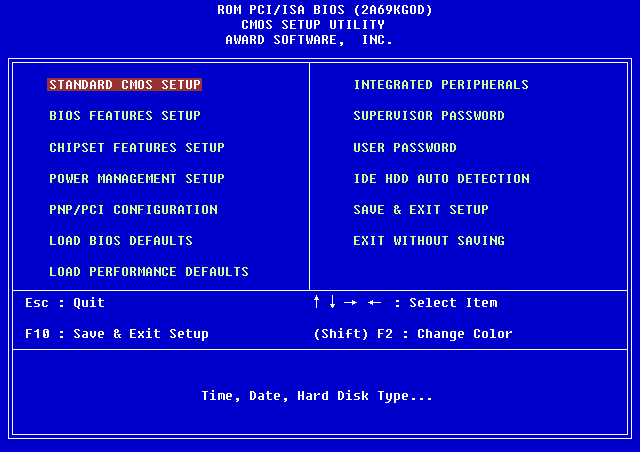
1E。 启用垂直同步功能
修复计算机发出有趣噪音问题的下一个选项是启用 NVIDIA 显卡上的 Vsync 功能。
1、同时按下Windows+D键打开桌面,在任意空间右击,点击NVIDIA控制面板选项。
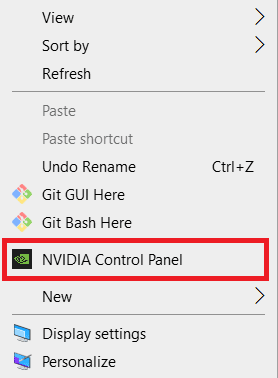
2. 单击左侧窗格中的Manage 3D settings选项,将Power management mode选项设置为Prefer maximum performance 。
3. 在垂直同步功能中选择开启选项
4. 单击应用按钮。
1F。 其他故障排除方法
如果在修复我的计算机时没有任何故障排除方法产生奇怪的噪音问题,您可以尝试下面给出的以下故障排除方法。
- 如果在玩任何游戏时出现问题,您可以通过访问游戏设置尝试降低游戏内图形设置。
- 如果您使用的是旧 PC,您可以尝试修复 PC 上的 DVD 驱动器。
- 如果您无法解决问题,您可以尝试在 PC 上添加任何隔音设备。
- 另一种选择是在您的 PC 上添加一个冷却装置,让出风口从风扇中排出。
- 作为最后的手段,您可以尝试从官方网站在您的 PC 上安装任何风扇控制软件,例如 SpeedFan。
另请阅读:修复 Windows 10 未安装音频设备
方法二:清除电脑干扰
如果 PC 加载了文件或数据已损坏,您可能会面临计算机由于其干扰而发出有趣的噪音问题。 您可以按照此处提供的选项清除 PC 上的干扰。
选项 I:关闭后台程序
第一个选项是使用任务管理器应用程序关闭 PC 上运行的后台应用程序。 您可以按照此处给出的链接中的说明关闭 PC 上的后台应用程序。
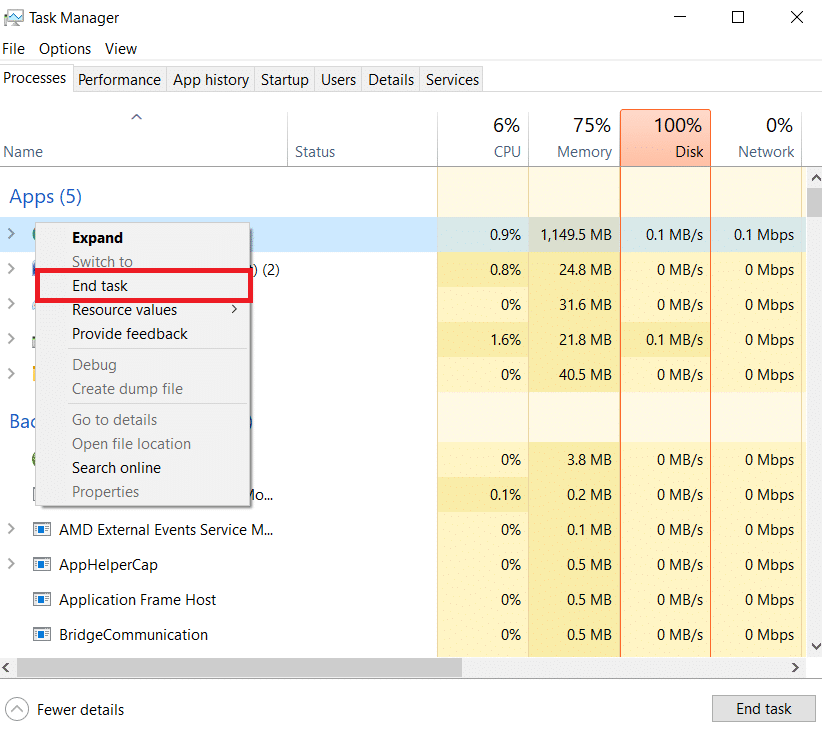
选项二:清除磁盘空间
如果磁盘空间加载了文件,您可能会在 PC 上遇到此问题。 按照此处给出的链接中的说明释放 Windows 10 PC 上的硬盘空间。

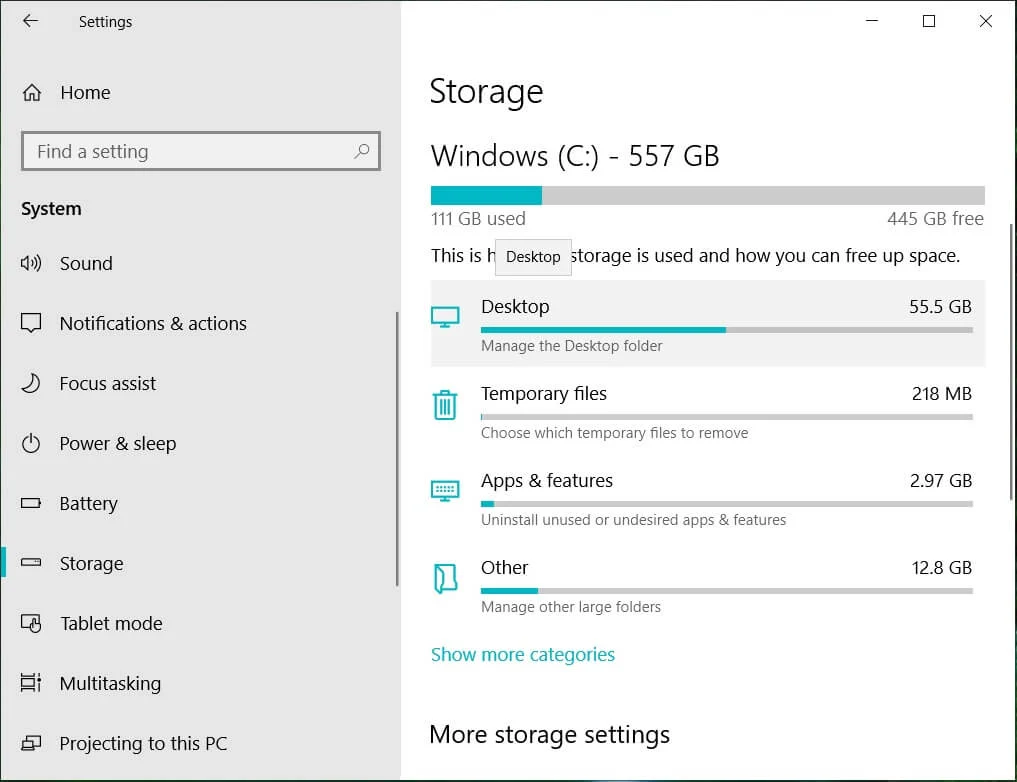
选项 III:修复损坏的系统文件
作为回答我的计算机为什么会发出噪音的问题的另一个选择是修复 PC 上损坏的系统文件。 您可以按照此处给出的链接中的说明修复 PC 上损坏的系统文件。
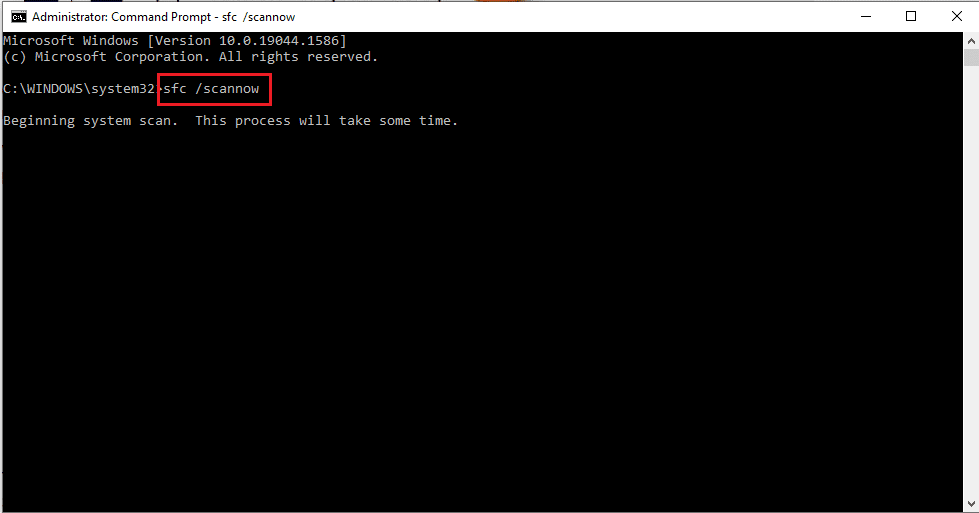
方法 3:解决硬件问题
如果这些方法都不适合您,则必须手动更换 PC 的硬件组件。 如果保修期仍然有效,您可以尝试联系服务团队或寻求专业帮助。
选项 I:更换硬件组件
解决计算机发出有趣噪音问题的第一个选择是用新的硬件组件替换 PC 的硬件组件。
- 使用 SSD -如果 HDD 或硬盘驱动器无法正常工作,您可以尝试将其更换为 SSD 或标准存储驱动器。 当 HDD 运行时,您可以从驱动器中检索数据并将其替换为 SSD 以获得更好的优化性能。
- 显卡 -如果显卡太旧,您可以尝试更换新显卡,例如 NVIDIA 显卡。
- 主板- 在某些情况下,主板可能有一些默认设置,因此您可以尝试整体更换主板设置以解决问题。 此外,您可以尝试重新焊接主板中的所有电缆。
选项二:冷却风扇的明确问题
如果冷却风扇中积聚了灰尘,您可以尝试清除灰尘并使用此处给出的方法修复我的计算机与组件产生奇怪的噪音问题。
- 从 PC 上取下框架,检查所有电缆是否整齐地系在风扇叶片后面。
- 您可以尝试使用超细纤维布或鼓风机或电动除尘器清除风扇上的灰尘。
- 另一种选择是使用一滴缝纫机油润滑风扇叶片。
- 作为最后的手段,您可以尝试卸下风扇叶片并更换新的设置。
另请阅读:如何修复 Windows 10 中的音频卡顿
方法 4:更新或重新安装音频驱动程序
如果您的 PC 的音频驱动程序出现问题,也可能会发出噪音。 您可以按照此处给出的选项来修复计算机发出有趣的噪音问题。
选项 I:更新音频驱动程序
第一个选项是将音频驱动程序更新到您 PC 上的最新版本。 在设备管理器的声音、视频和游戏控制器部分选择音频驱动程序,然后按照我们指南中的说明更新 Windows 10 上的设备驱动程序。
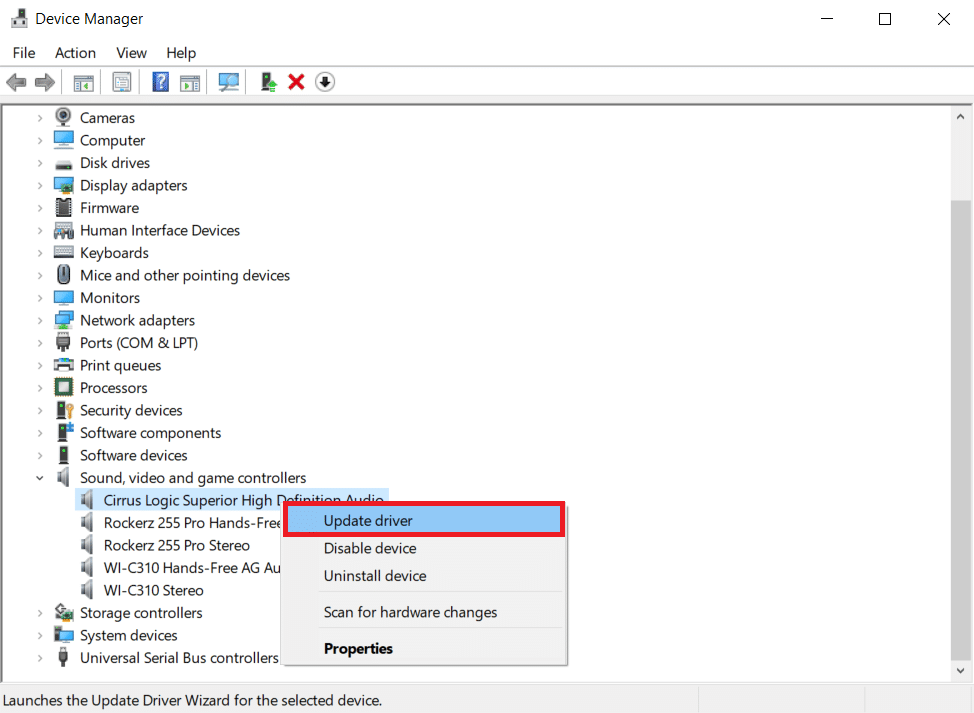
选项二:重新安装音频驱动程序
如果更新音频驱动程序没有解决问题,您可以尝试按照指南中的说明在 Windows 10 PC 上卸载并重新安装驱动程序。
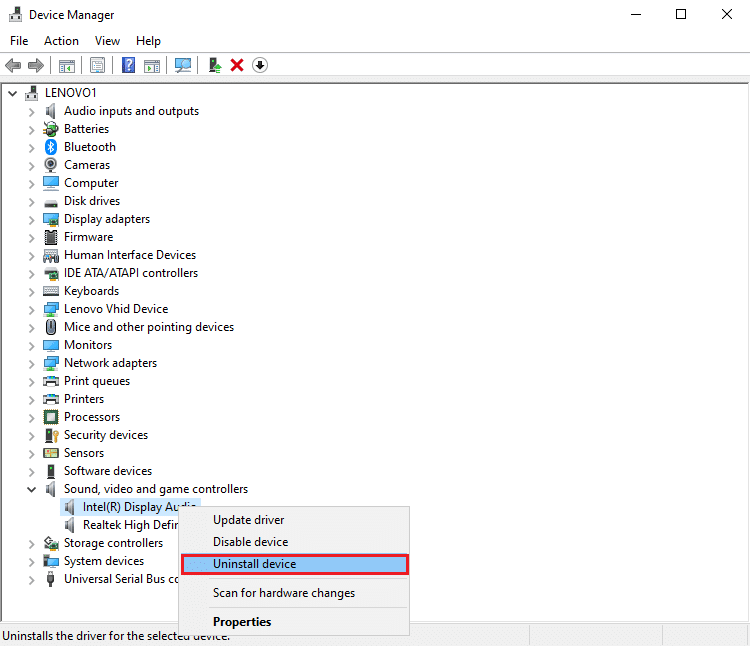
选项 III:切换到通用 Windows 音频驱动程序
默认情况下,PC 使用制造商提供的默认音频驱动程序。 作为对我的计算机为什么会发出噪音的问题的答案,您可以尝试切换到 Microsoft 的通用音频驱动程序。 按照此处给出的链接中的说明手动更新驱动程序并选择下载的音频驱动程序以切换到通用音频驱动程序。
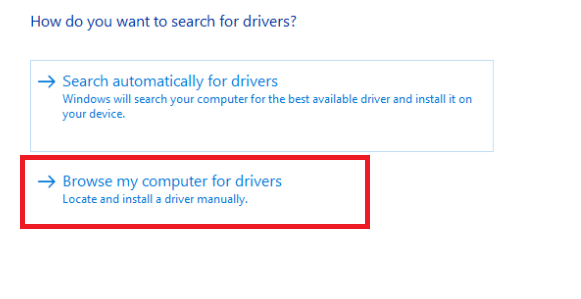
方法 5:禁用音频增强
如果电脑发出异响的问题仍未解决,您可以尝试将音频增强设置为低频。
1. 按Windows键,搜索控制面板应用程序,然后单击打开。
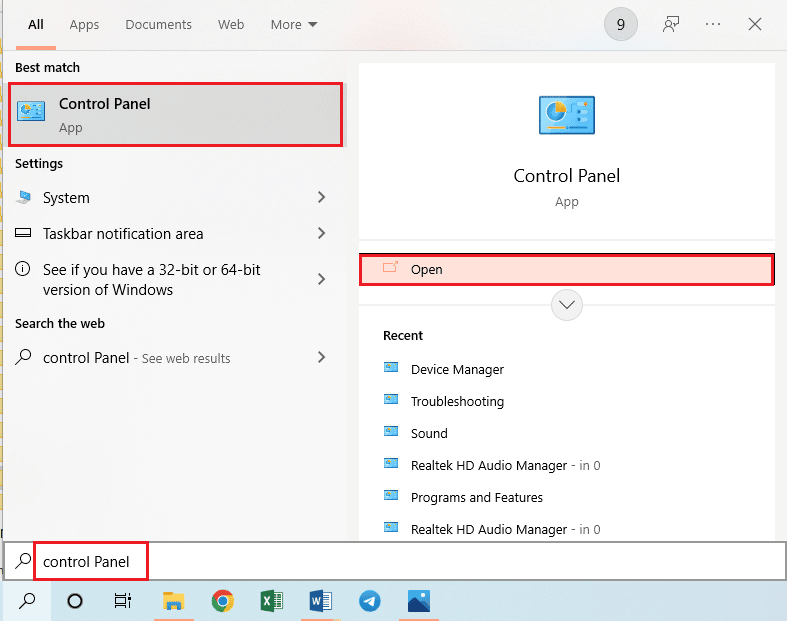
2. 将查看方式下拉菜单设置为小图标,然后单击声音选项。
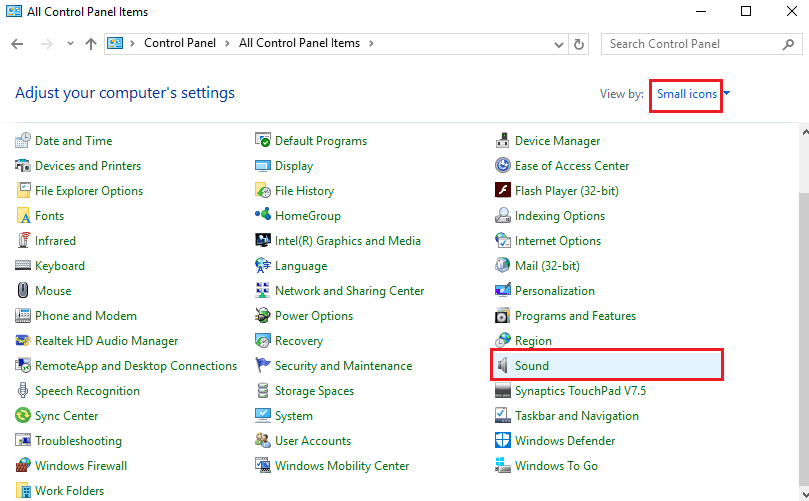
3. 在播放选项卡中,选择音频设备并单击属性按钮。
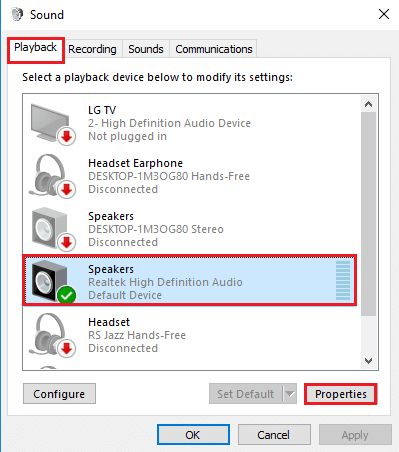
4. 导航到高级选项卡,在默认格式部分中选择所需的频率,在信号增强部分中勾选启用音频增强选项。
5. 单击确定按钮。
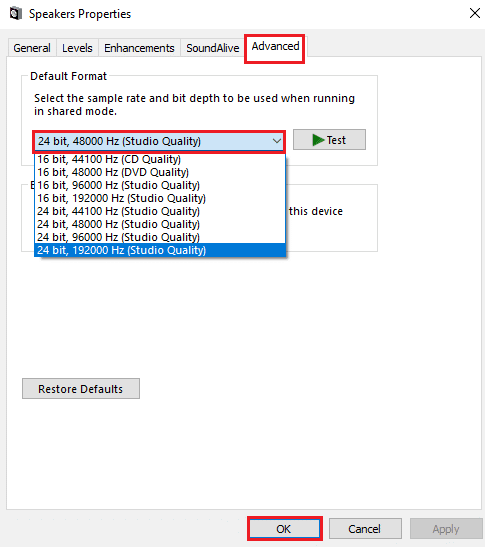
另请阅读:修复 Windows 10 音频错误 0xc00d4e86
方法 6:重新初始化默认音频设备
作为最后一种方法,您可以尝试重新初始化 PC 上的音频设备以清除 PC 上的所有故障。
1. 启动声音控制面板,如方法 5所示。
2. 在播放选项卡中,右键单击音频设备,然后单击禁用选项。
注意:您必须选择具有默认设备描述的音频设备。
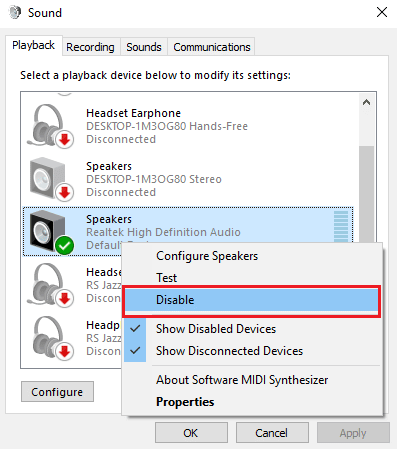
3. 再次右键单击音频设备,单击启用选项,然后单击确定按钮。
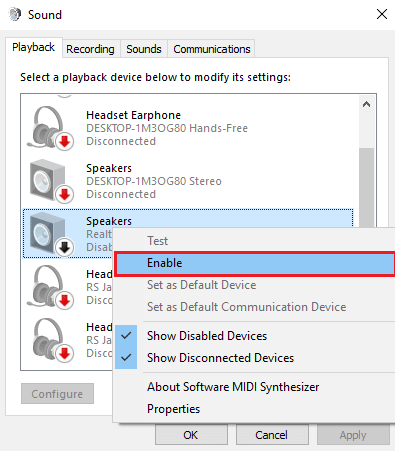
推荐的:
- Roblox Tower Defenders 代码:立即兑换
- 修复亚马逊音乐未下载错误 200
- 如何配置环绕声 PhysX 配置
- 修复意外错误使您无法应用属性
文章中解释了解决计算机发出有趣噪音问题的方法。 请分享哪种方法可以有效地修复我的计算机正在产生奇怪的噪音问题。 另外,请使用下面的评论部分让我们知道您的建议和疑问。
